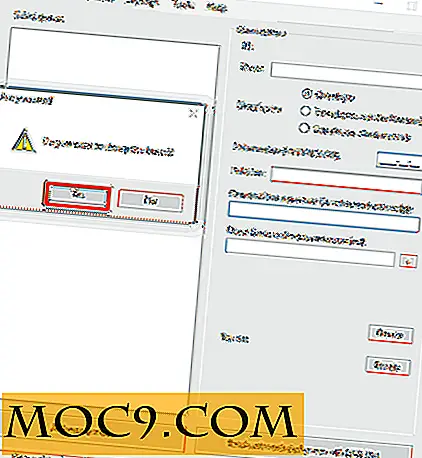Sådan installeres Deepin Terminal i Ubuntu
Deepin terminal er en pythonbaseret terminalemulator, der er udviklet specifikt til den kinesiske Linux-distribution kaldet "Deepin." Den har mange nyttige funktioner, hvoraf nogle som "quake mode" normalt vil kræve en separat applikation, der skal installeres.
Installation af Deepin terminal i Ubuntu
Deepin terminal har mange Deepin OS-specifikke afhængigheder, så installation er ikke nødvendigvis ligetil lynhurtigt på alle systemer. Heldigvis har NoobsLab oprettet en PPA til nem installation af de fleste Deepin-specifikke software. I skrivende stund ville NoobsLabs ppa arbejde i Ubuntu 14.10 Utopic / 14.04 Trusty / 12.04 Precise / Linux Mint 17.1 og andre Ubuntu-derivater baseret på ovenstående versioner.
For at tilføje PPA'en og installere softwaren skal du kopiere og indsætte følgende linjer i din terminal:
sudo add-apt-repository ppa: noobslab / deepin-sc sudo apt-get opdatering sudo apt-get install deepin-terminal
Det vil installere mange afhængigheder,

men den nye terminalemulator skal fungere fejlfrit bagefter. Du kan starte det med kommandoen deepin-terminal eller fra din normale app-launcher menu.

Funktioner
Deepin terminal synes at være en simpel terminalemulator, der ikke er meget forskellig fra andre ved første øjekast. Selvom det ikke er en usædvanlig kraftig emulator, kommer den med nogle ret nyttige funktioner.
Tastaturgenveje
Deepin terminal har en omfattende liste over konfigurerbare shortkeys. Standardindstillingerne er angivet nedenfor:
| Kommando | Tastaturgenvej |
|---|---|
| Kopi | Ctrl + C |
| sæt ind | Ctrl + V |
| Vælg ord | Dobbeltklik |
| Åbn URL | Ctrl + LeftButton |
| Opdelt lodret | Ctrl + H |
| Opdelt vandret | Ctrl + h |
| Luk det nuværende vindue | Ctrl + W |
| Luk andre vinduer | Ctrl + Q |
| Scrol op | Alt +, |
| Rul ned | Alt +. |
| Fokus op terminal | Alt + k |
| Fokus ned terminal | Alt + j |
| Fokus venstre terminal | Alt + h |
| Fokus højre terminal | Alt + l |
| Zoome ud | Ctrl + = |
| Zoom ind | Ctrl + - |
| Gendan standardstørrelse | Ctrl + 0 |
| Nyt arbejdsområde | Ctrl + / |
| Luk arbejdsområde | Ctrl +: |
| Skift preview arbejdsområde | Ctrl +, |
| Skift næste arbejdsområde | Ctrl +. |
| Søg videre | Ctrl + ' |
| Søg baglæns | Ctrl + " |
| Fuld skærm | F11 |
| Hjælp | Ctrl +? |
| Vis eksternt login vindue | Ctrl + 9 |
| Vis underprocesvindue | Ctrl + 8 |
arbejdsområder
Deepin terminal understøtter nu flere arbejdsområder eller faner. For at åbne en ny, tryk på "Ctrl + /" eller højreklik et vilkårligt sted i vinduet og vælg "Nyt arbejdsområde." Du kan navigere arbejdsområder med musen eller med tastaturkortkørslen (se ovenfor).

Split vinduer
Hvert arbejdsområde kan opdeles i flere fliser undervinduer, hvilket gør multitasking langt mere effektivt. Der er ingen teoretisk grænse for hvor mange gange du kan dele vinduet, selv om det er åbenbart, at brugbarhedsbegrænsninger vil gælde.

Tilføj SSH-servere
Deepin terminal gør det nemt at tilføje og gemme SSH servere til senere brug. Dette kan være ret nyttigt for serveradministratorer, der bruger SSH i vid udstrækning over flere servere og / eller netværk.

Quake mode
Deepin terminal kan startes i "quake mode", som vil starte det på en HUD-måde, der overlejrer dit sædvanlige skrivebord. Få adgang til quake-tilstand ved at højreklikke på terminalen og vælge "Fuld skærm" eller start det med kommandolinjeparametre "- --quake-mode ", som denne:
deepin-terminal - quake mode
… og mere
Deepin terminal tilbyder også en omfattende kontekst-menu

og nogle grundlæggende opsætningsmuligheder.

Konklusion
Deepin terminal er en brugerdefineret terminal emulator til Linux Deepin, som kommer med mange nyttige og avancerede funktioner. Selvom det kræver, at Deepin-specifikke afhængigheder installeres, takket være en eksisterende PPA, er det nemt at installere og bruge i Ubuntu eller afledte systemer.